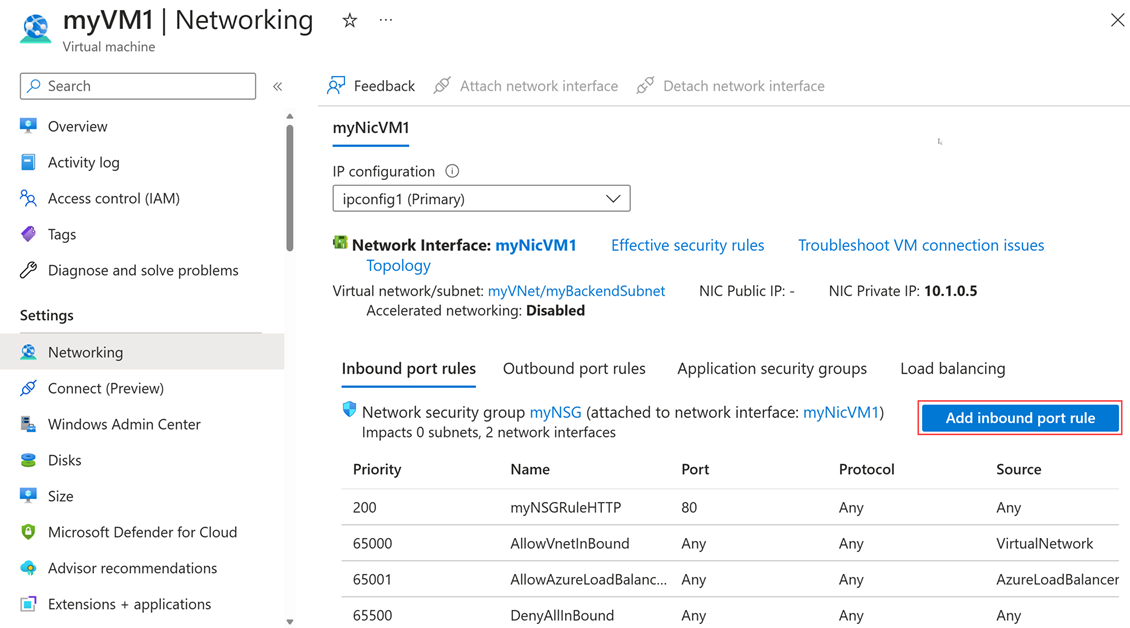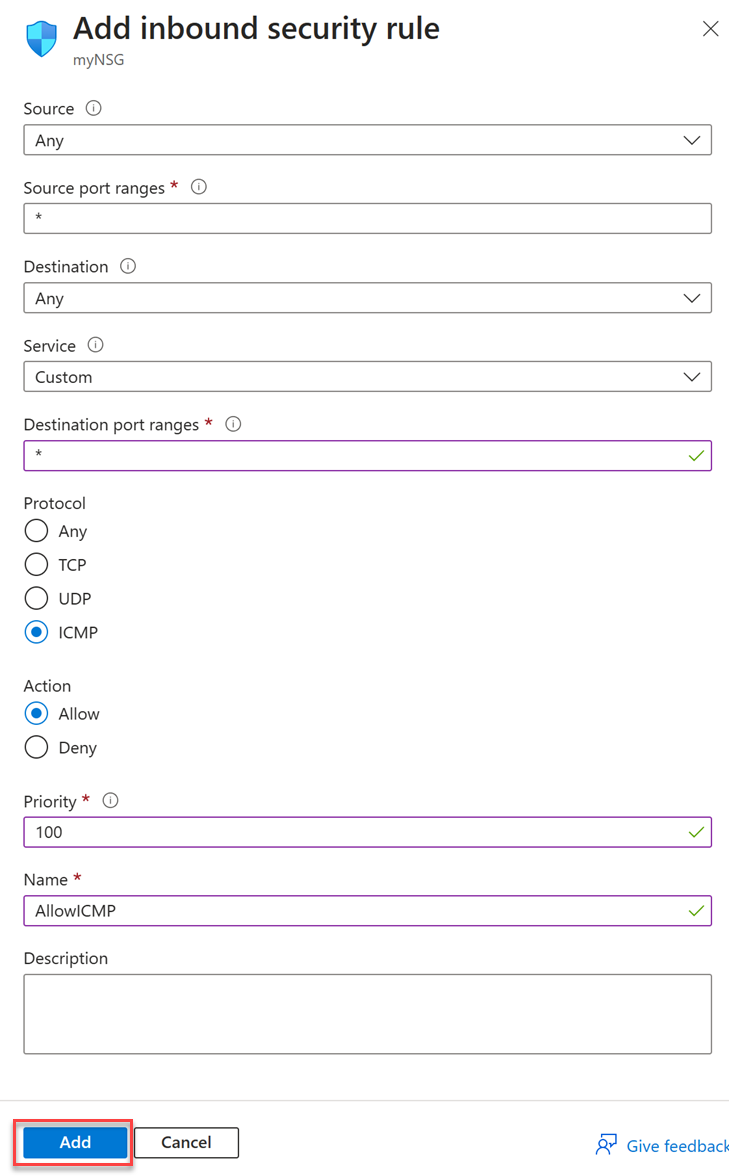Az Azure Public Load Balancer előtérrendszereinek elérhetőségének tesztelése pingeléssel és nyomkövetési útvonallal
A standard nyilvános Azure Load Balancer előtérbeli IPv4- és IPv6-címek pingelt és nyomkövetési útvonallal támogatják a tesztelést. A terheléselosztó előtérének elérhetőségének tesztelése hasznos az Azure-erőforrások bejövő csatlakozási problémáinak elhárításához. Ebből a cikkből megtudhatja, hogyan használhat pingelést és nyomkövetést egy meglévő standard nyilvános terheléselosztó előtérének teszteléséhez. Az azure-beli virtuális gépről vagy az Azure-on kívüli eszközről is elvégezhető.
Előfeltételek
Egy Azure-fiók, aktív előfizetéssel. Hozzon létre egy fiókot ingyenesen és az Azure Portalhoz való hozzáféréshez.
Standard nyilvános terheléselosztó IPv4- és IPv6-előtérrel az előfizetésben. Az Azure Load Balancer létrehozásáról további információt a rövid útmutatóban talál : Nyilvános terheléselosztó létrehozása virtuális gépek terheléselosztásához az Azure Portal használatával.
Egy Nyilvános IP-címmel rendelkező Azure-beli virtuális gép a hálózati adapteréhez rendelve. A nyilvános IP-címmel rendelkező virtuális gépek létrehozásáról további információt a rövid útmutatóban talál : Windows rendszerű virtuális gép létrehozása az Azure Portalon.
Feljegyzés
Az Azure Load Balancer-előtérben lévő bejövő kapcsolatok tesztelése csak a nyilvános terheléselosztók esetében támogatott. A belső terheléselosztó előtérbeli elemeihez való bejövő kapcsolat tesztelése nem támogatott.
Tesztelés az Azure-on kívüli eszközről
Ez a szakasz egy standard terheléselosztó előtérének az Azure-on kívüli Windows-eszközről történő tesztelését ismerteti.
A terheléselosztó előtérének tesztelése
Ping vagy traceroute választásával tesztelheti a standard terheléselosztó előtérének elérhetőségét az Azure-on kívüli eszközről.
Kövesse az alábbi lépéseket egy szabványos nyilvános terheléselosztó előtér ping elérhetőségének teszteléséhez az Azure-on kívüli Windows-eszközről:
- A Windows-eszközről nyissa meg a Keresés tálcát , és írja be a következőt
cmd: Válassza a Parancssor lehetőséget. - A parancssorba írja be a következő parancsot:
ping <Input your load balancer public IP address>
- Tekintse át a ping kimenetét.
Tesztelés Azure-beli virtuális gépről
Ez a szakasz azt ismerteti, hogyan tesztelhető egy szabványos nyilvános terheléselosztó előtér egy Azure-beli virtuális gépről. Először hozzon létre egy bejövő hálózati biztonsági csoport (NSG) szabályt a virtuális gépen az ICMP-forgalom engedélyezéséhez. Ezután pingeléssel vagy nyomkövetési útvonallal teszteli a terheléselosztó előtérének elérhetőségét a virtuális gépről.
Bejövő NSG-szabály konfigurálása
Jelentkezzen be az Azure Portalra.
A portál tetején található Keresősávon adja meg a virtuális gépeket , és válassza a Virtuális gépek lehetőséget.
A virtuális gépeken válassza ki a virtuális gépet a listából.
A virtuális gép menüjében válassza a Hálózatkezelés , majd a Bejövő portszabály hozzáadása lehetőséget.
A Bejövő biztonsági szabály hozzáadása területen adja meg vagy válassza ki a következő adatokat:
Beállítás Érték Forrás Adja meg bármelyik Forrásporttartományok Írja be a következő szöveget: * Cél Adja meg bármelyik Szolgáltatás Egyéni Ender Célporttartományok Írja be a következő szöveget: * Protokoll Az ICMP kiválasztása Művelet Válassza az Engedélyezés lehetőséget Priority (Prioritás) Adja meg a 100-et vagy a választott prioritást. Név Adja meg az AllowICMP-et vagy a választott nevet Leírás Hagyja üresként, vagy adjon meg egy leírást Válassza a Hozzáadás lehetőséget.
Csatlakozás a virtuális géphez
Ez a szakasz az Azure-beli Windows rendszerű virtuális gépekről származó standard terheléselosztó előtérének elérhetőségét ismerteti.
- Térjen vissza az Áttekintéshez a virtuális gép menüjében, és válassza a Csatlakozás.
- Jelentkezzen be a virtuális gépre RDP, SSH vagy Bastion használatával.
A terheléselosztó előtérének tesztelése
Az Azure-beli virtuális gépekről származó szabványos nyilvános terheléselosztó előtérének elérhetőségének teszteléséhez válassza a ping vagy a traceroute lehetőséget.
Az alábbi lépéseket követve tesztelje egy szabványos nyilvános terheléselosztó előtérének ping elérhetőségét Windows rendszerű virtuális gépről:
- A Windows-eszközről nyissa meg a Keresés tálcát , és írja be a következőt
cmd: Válassza a Parancssor lehetőséget. - A parancssorba írja be a következő parancsot:
ping <Input your load balancer public IP address>
- Tekintse át a ping kimenetét.
Várt válaszok pingeléssel
A háttérpéldányok aktuális állapotadat-mintavételi állapota alapján különböző válaszokat kap, amikor pingeléssel teszteli a Load Balancer előtérrendszerét. Tekintse át a következő forgatókönyveket a várt válaszhoz:
| Forgatókönyv | Várt válasz |
|---|---|
| Minden háttérpéldány le van állítva | A cél gazdagép nem érhető el |
| Minden háttérpéldány ki van kapcsolva | Nem válaszoló: A kérés túllépte az időkorlátot |
| Legalább 1 háttérpéldány mintavétele UP | Sikeres visszhangválaszok |
| Nincs háttérpéldány a Load Balancer mögött/Nincs terheléselosztási szabály társítva | Nem válaszoló: A kérés túllépte az időkorlátot |
Használati szempontok
- Az ICMP-pingek nem tilthatók le, és alapértelmezés szerint engedélyezettek a standard nyilvános terheléselosztókon.
- A 64 bájtnál nagyobb csomagméretű ICMP-pingek elvetve időtúllépéshez vezetnek.
- A kimenő ICMP-pingek nem támogatottak a Load Balancerben.
Feljegyzés
A rendszer nem küld ICMP pingelési kéréseket a háttérpéldányoknak; ezeket a Load Balancer kezeli.
Következő lépések
- A terheléselosztóval kapcsolatos problémák elhárításához tekintse meg az Azure Load Balancer hibaelhárítását.
- Megtudhatja, hogyan kezelheti az Azure Load Balancer szabályait az Azure Portal használatával.